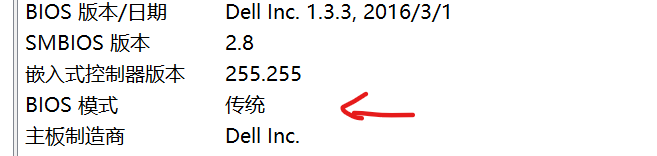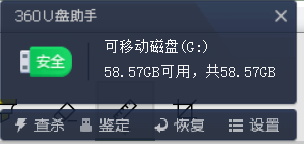Linux Ubuntu 18.04 + win10 双系统安装
安装参考
安装过程参考:
-
https://zhuanlan.zhihu.com/p/82351771 博主是UEFI启动模式,我是Lagecy。其实没按照这个步骤的来做,只是看看他的安装过程的一些截图。唯一参考的是UltralSO 制作系统U盘结果还失败了。
如何查看自己系统启动模式:- 查看系统信息:
按下win+r打开运行,输入msinfo32,确定,打开系统信息
- 查看BIOS模式

- 查看系统信息:
-
大多步骤是跟着这篇https://blog.csdn.net/tichimi3375/article/details/82597363
遇到的问题
分区
- 我win10的几个磁盘分得比较均匀,每个盘都剩下几十个G,但想给Linux分120G,就只能用DiskGenius调整分区大小了:e.g:
Disk02(F:) -> 右键 ->扩容分区 ,我分别从它的前一个和后一个分区分了一部分,凑了120G。
- 分区后的F盘,在压缩卷那一步,可压缩空间远小于剩余空间(剩144G 只能压缩80G),https://jingyan.baidu.com/article/1709ad808a599f4634c4f082.html 用了这个的第一个方法,没用。看了下他后面的两个办法,嫌麻烦。
我F盘东西少,一些文件(移到别的地方)+几个小的软件(卸载) -> 用DsikGenius格式化F盘 -> F盘全部空间都可压缩了。 如果东西很多,我的办法不太适用,可以试试链接里的办法。
制作Ubuntu系统盘
本机Dell xps13,进入BIOS的按键为F12,BIOS模式:Lagecy 传统。制作U盘用的是UltralSO ,没用Rufus,一开始按照第一个链接,写入U盘方式为USB-HDD+,写入之后,进入BIOS选择USB-STORAGE Device。(借别人图一用,我的BIOS界面差不多这个样子,黑线划掉的是我没有的)
进入后一直在黑屏白字界面,报错:failed to load ldlinux.c32
解决办法:UltralSO的写入方式选择 RAW
写完后会发现变成2MB大小的了,没关系,装好Ubuntu后可以变回来的。重启,BIOS选择u盘启动,不会报"failed to load ldlinux.c32"啦,安装ubuntu,安装完成。提示Please remove …(忘记了) … reboot 什么的。我拔掉U盘重启,进入win10系统。
U盘2MB 变为原大小方法:
- 我是用DiskGenius,选择U盘 -> 工具 -> 转换为HDD模式:

成功:
- 网上有人选择:用UltraISO,用USB-HDD+方式写入一下,u盘就恢复大小了。
EasyBCD 创建一个 Ubuntu 的引导
上一步进入win10后,EasyBCD创建了一个 Ubuntu 的引导(参考之前链接),再次重启,选择进入Ubuntu。
问题:失败,进入了grub,提示:
Minimal BASH-like line editing is supported…
解决办法:GRUB2 修复 ,用之前的安装U盘,再次BIOS ,USB启动 -> 试用Ubuntu…(还是参考第二个链接)
在输入“sudo add-apt-repository ppa:yannubuntu/boot-repair && sudo apt-get update”后,如果提示 “~yannubuntu/boot-repair” user … 什么什么的,反正下载不成功,看看wifi连接没有,Linux桌面右上角的下拉三角,wifi设置。
修复成功后:
OK -> 重启 ,进入的是grub引导界面。不选择的话 10s后默认进入linux。
终于装好了 :)
来源:CSDN
作者:pumpkinstay
链接:https://blog.csdn.net/weixin_43124455/article/details/103791805